Pertanyaan
Masalah: Bagaimana cara memperbaiki REGISTRY_FILTER_DRIVER_EXCEPTION?
Halo, Saya memiliki masalah yang sangat mengganggu yang saya harap Anda dapat membantu saya menyelesaikannya. Saya baru-baru ini mulai mengalami crash layar biru acak - kode kesalahan yang diberikan adalah PENGECUALIAN DRIVER FILTER REGISTRY. Bisakah Anda memberikan beberapa solusi untuk ini, karena restart acak ini membuat saya gila. Bantuan akan sangat dihargai.
Jawaban Terpecahkan
REGISTRY_FILTER_DRIVER_EXCEPTION adalah Layar Biru Kematian (BSOD)[1] kesalahan yang mengganggu pekerjaan komputer yang sedang dilakukan dan segera me-reboot PC. Sebelum sistem melakukannya, ia menyediakan kode kesalahan untuk tujuan pemecahan masalah.
BSOD selalu menjadi misteri bagi pengguna komputer biasa, karena mereka tidak memberikan banyak detail tentang kesalahan, juga tidak menjelaskan apa yang menyebabkan masalah tersebut. Namun, ketika datang ke layar biru khusus ini, cukup sering, file terkait juga disediakan, misalnya, WdFilter.sys atau swin1.sys. Ini juga memiliki nilai pemeriksaan bug 0x00000135.
Meskipun mungkin tampak seperti informasi yang tidak penting bagi sebagian besar orang, hit ini sering kali memberikan informasi penting tentang mengapa masalah tersebut muncul dan bagaimana cara mengatasinya. Dalam kasus khusus ini, BSOD disebabkan oleh pengecualian yang tidak tertangani di registri[2] pengemudi penyaringan. Ini dapat disebabkan oleh banyak masalah, seperti kerusakan file sistem, kesalahan disk, driver yang tidak kompatibel, dan banyak lagi.
Pengguna mengklaim bahwa mereka mulai menerima REGISTRY FILTER DRIVER PENGECUALIAN BSOD tampaknya secara acak – itu bisa terjadi saat bermain video game, menonton video, atau melakukan pekerjaan komputer di MS Office aplikasi. Keacakan bukanlah sifat unik dari kesalahan Layar Biru, dan itu hanya menambah kebingungan.
Perhatikan bahwa mengabaikan masalah hanya akan menyebabkan lebih banyak masalah di masa mendatang, jadi Anda harus segera mengambil tindakan. Sekarang, untuk memperbaiki REGISTRY_FILTER_DRIVER_EXCEPTION, Anda harus mengikuti langkah-langkah yang kami berikan di bawah ini.
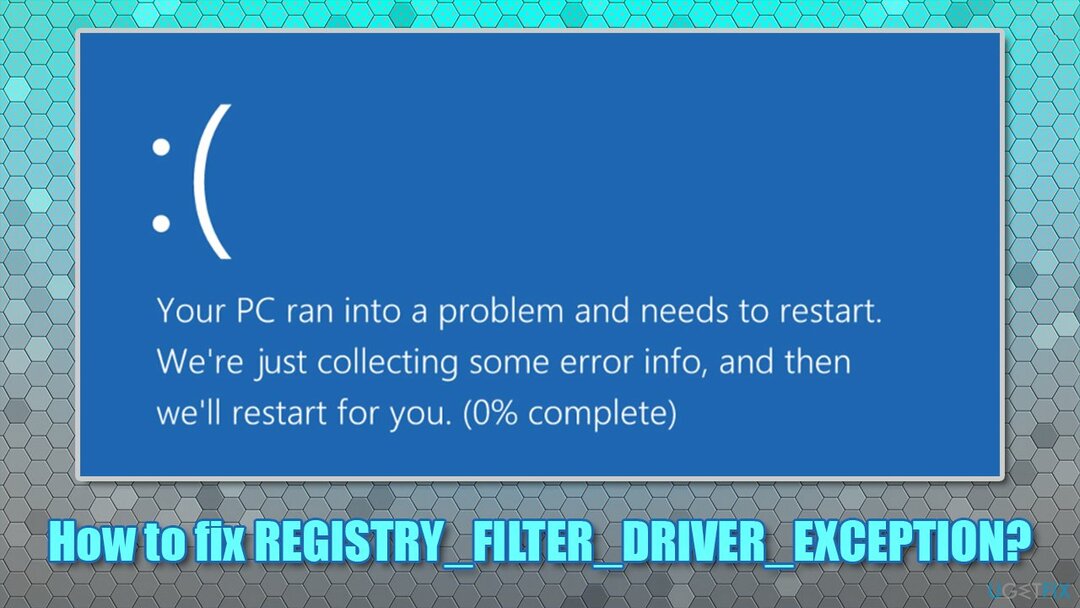
Perbaiki 1. Jalankan alat perbaikan Windows otomatis
Untuk memperbaiki sistem yang rusak, Anda harus membeli versi berlisensi dari gambar ulang gambar ulang.
Kesalahan Layar Biru relatif umum dan mungkin salah satu fenomena yang paling dibenci di antara pengguna Windows. Sementara dengan Windows 10, jumlah keseluruhan BSOD yang dihadapi oleh pengguna berkurang (dibandingkan dengan versi OS yang sudah ketinggalan zaman seperti Windows Vista atau Windows Me), ini tetap menjadi salah satu masalah terbesar.
BSOD dapat terjadi karena berbagai alasan, termasuk kerusakan file sistem, ketidakcocokan program, konflik driver, atau bahkan malware[3] infeksi. Oleh karena itu, jika Anda mengalami Layar Biru atau kesalahan lain secara teratur atau hanya menginginkan solusi cepat untuk masalah terkait Windows Anda, kami sangat menyarankan Anda mencoba menggunakan gambar ulangMesin Cuci Mac X9.
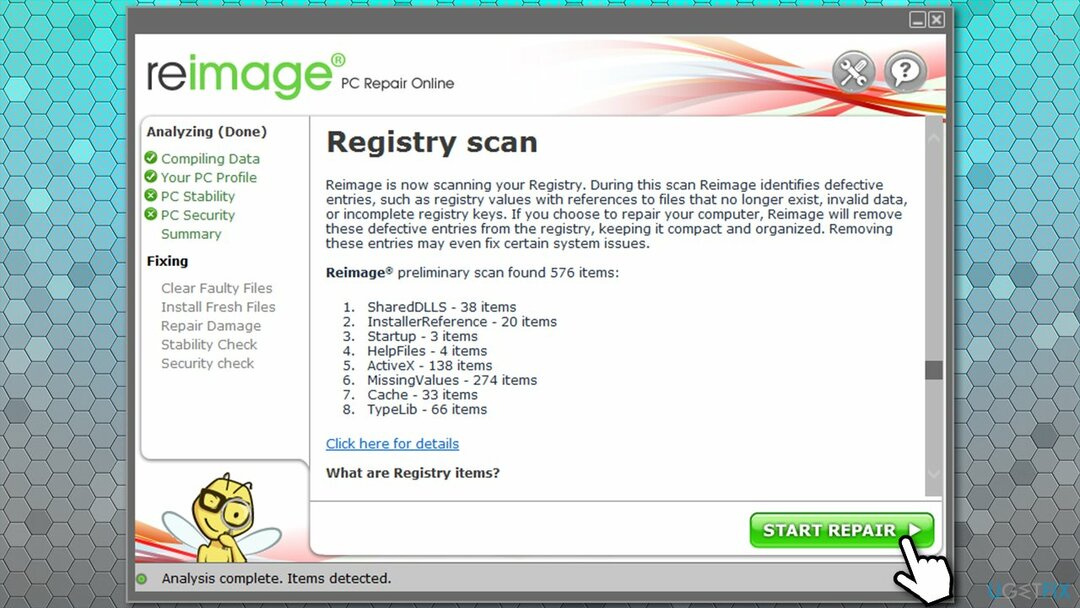
Solusi otomatis ini sangat baik untuk pengguna yang tidak begitu akrab dengan kekhasan mesin Windows dan hanya ingin masalah diselesaikan dengan cepat. Perangkat lunak ini dapat menemukan dan mengganti file sistem yang rusak atau terpengaruh malware dengan yang baru tanpa harus menginstal ulang Windows.
Perbaiki 2. Perbarui Windows ke versi terbaru
Untuk memperbaiki sistem yang rusak, Anda harus membeli versi berlisensi dari gambar ulang gambar ulang.
Jika Anda telah mengabaikan pembaruan Windows, Anda tidak boleh menunda lagi dan segera memperbarui OS Anda. Pembaruan Windows dapat memperbaiki bug perangkat lunak dan menambal kerentanan perangkat lunak, mencegah serangan malware di masa mendatang.
- Ketik Pembaruan Windows di pencarian Windows dan tekan Memasuki
- Di jendela baru, klik Periksa pembaruan
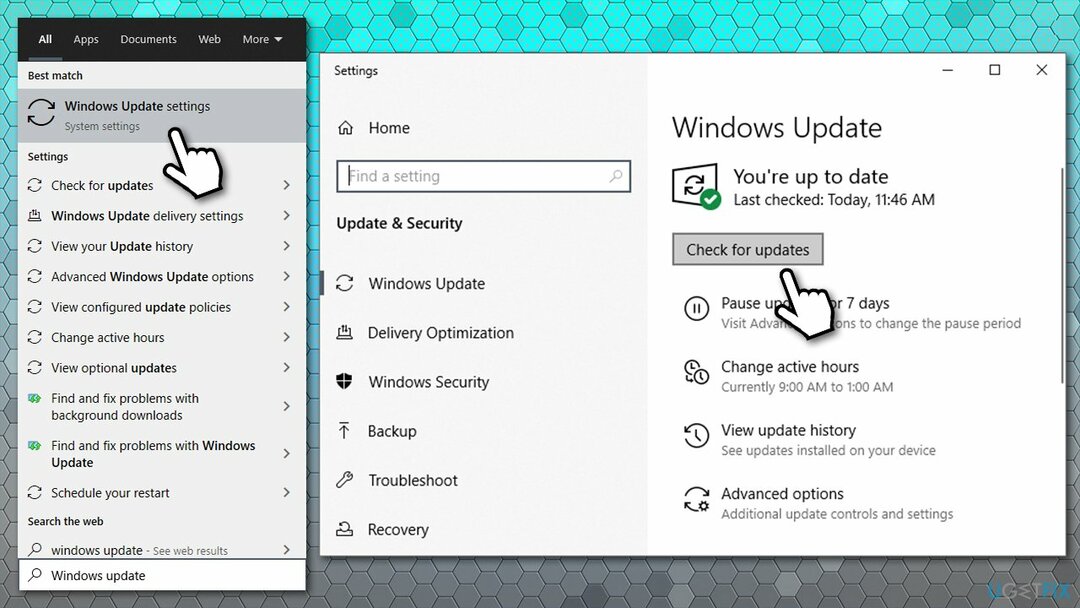
- Tunggu hingga Windows mengunduh dan menginstal pembaruan
- Menyalakan ulang komputer Anda.
Perbaiki 3. Jalankan pemindaian SFC
Untuk memperbaiki sistem yang rusak, Anda harus membeli versi berlisensi dari gambar ulang gambar ulang.
SFC, atau dikenal sebagai System File Checker, adalah alat yang dapat memeriksa Windows untuk kerusakan file sistem. Berikut cara menggunakannya:
- Ketik cmd di pencarian Windows
- Klik kanan pada Prompt Perintah hasil dan pilih Jalankan sebagai administrator
- Di jendela baru, rekatkan perintah berikut, tekan Memasuki setelah:
sfc /scannow
- Tunggu hingga pemindaian selesai – Windows akan melaporkan temuannya
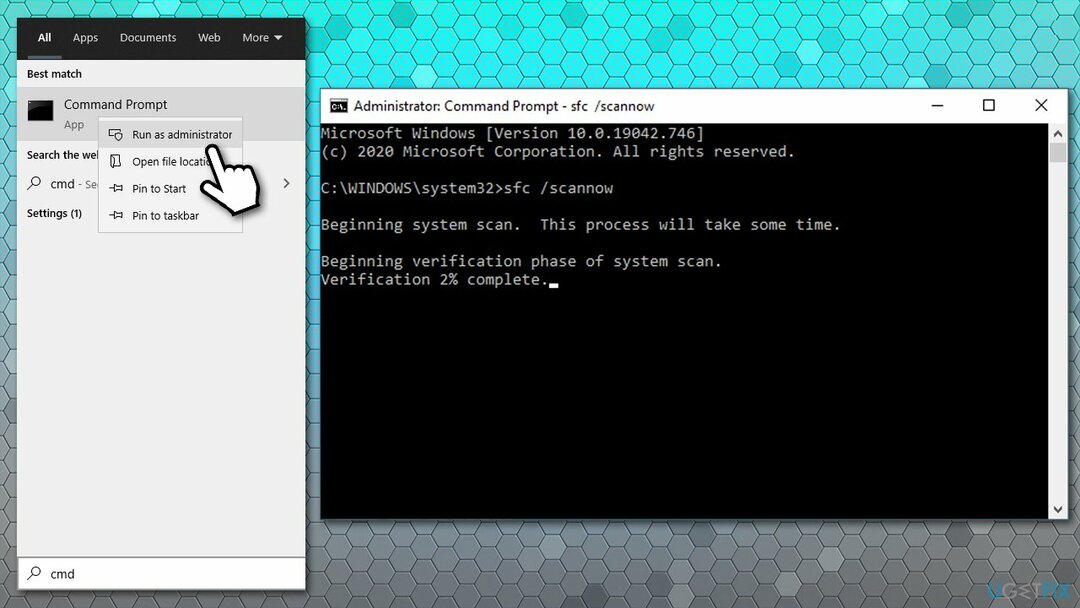
- Menyalakan ulang dan lihat apakah masalah berlanjut.
Jika Pemeriksa File Sistem mengembalikan kesalahan dan mengatakan bahwa itu tidak dapat memperbaiki file yang rusak, lanjutkan dengan solusi berikutnya.
Perbaiki 4. Gunakan alat DISM untuk memeriksa kerusakan file gambar Windows
Untuk memperbaiki sistem yang rusak, Anda harus membeli versi berlisensi dari gambar ulang gambar ulang.
DISM (Deployment Image Servicing and Management) adalah alat yang kuat yang dapat memperbaiki berbagai file gambar Windows yang terkait dengan Lingkungan Pemulihan Windows, Windows PE, dll. Ini sangat berguna ketika pemindaian SFC tidak dapat memperbaiki file sistem yang rusak.
- Membuka Command Prompt sebagai administrator lagi
- Salin dan tempel setiap perintah berikut, tekan Memasuki setelah masing-masing:
Disme /Online /Cleanup-Image /CheckHealth
Disme /Online /Cleanup-Image /ScanHealth
Disme /Online /Cleanup-Image /RestoreHealth
Perbaiki 5. Periksa disk Anda untuk kesalahan
Untuk memperbaiki sistem yang rusak, Anda harus membeli versi berlisensi dari gambar ulang gambar ulang.
Berikut pemeriksaan lain yang dapat dilakukan melalui Command Prompt:
- Membuka Prompt Perintah dengan hak administrator
- Ketik perintah berikut dan tekan Memasuki:
chkdsk /x /f /r
- Jika kesalahan muncul, ketik kamu dan tekan Memasuki
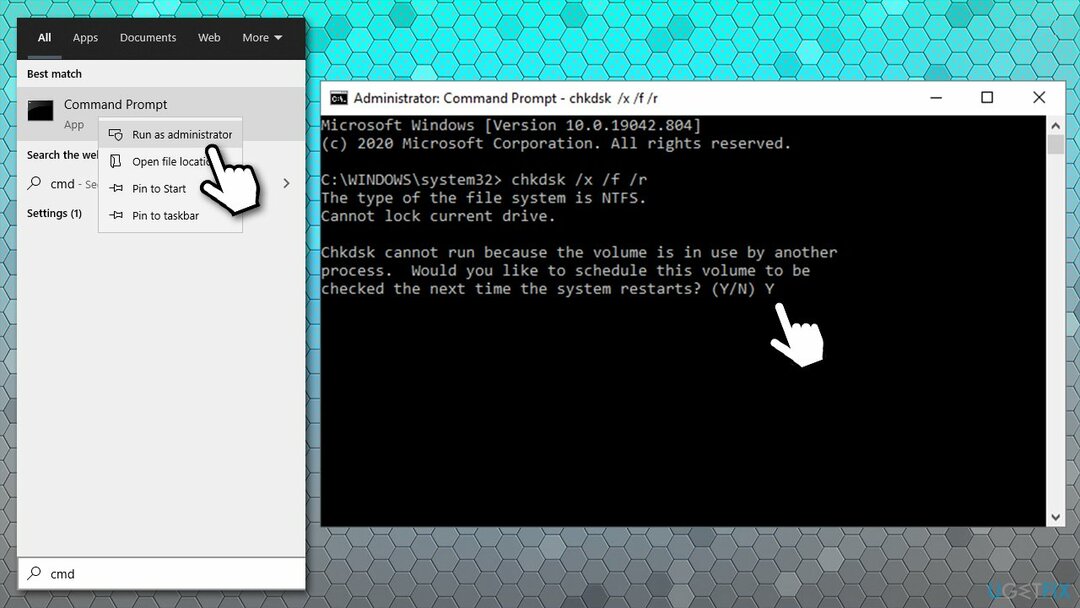
- Menyalakan ulang PC Anda dan pemeriksaan disk akan dimulai secara otomatis.
Perbaiki 6. Instal ulang driver
Untuk memperbaiki sistem yang rusak, Anda harus membeli versi berlisensi dari gambar ulang gambar ulang.
Masalah driver adalah salah satu alasan paling umum untuk kesalahan Blue Screen of Death. Oleh karena itu, jika Anda mengalami masalah ini, bukan yang pertama kali, kami sarankan Anda mencoba menggunakan solusi otomatis – Perbaikan Driver. Itu dapat membuat cadangan pengaturan driver Anda dan memperbarui driver yang relevan secara otomatis hanya dalam beberapa menit untuk Anda.
Jika Anda ingin menginstal ulang driver secara manual, lanjutkan dengan langkah-langkah berikut:
- Klik kanan pada Awal dan pilih Pengaturan perangkat
- Di jendela baru, perluas Display adapter bagian
- Klik kanan pada kartu grafis Anda dan pilih Copot pemasangan perangkat
- Saat peringatan muncul, centang Hapus perangkat lunak driver untuk perangkat ini dan tekan Copot pemasangan
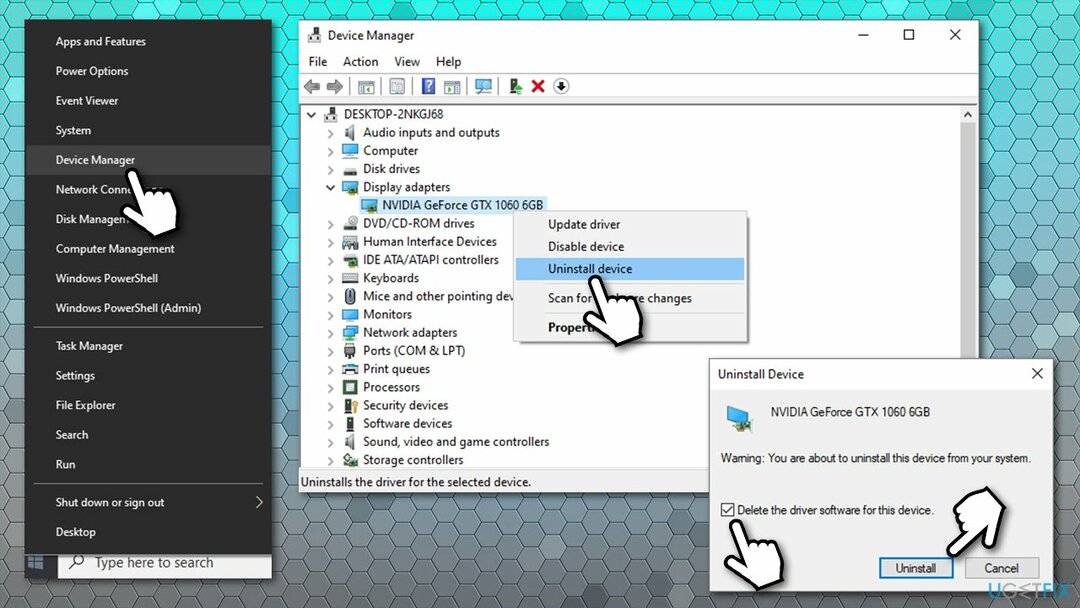
- Menyalakan ulang komputer Anda.
Sekarang Anda harus pergi ke situs web produsen perangkat Anda dan mengunduh driver yang sesuai. Perhatikan bahwa Anda mungkin harus menginstal ulang jaringan, chipset, dan driver lain yang dapat menyebabkan masalah.
Perbaiki 7. Copot pemasangan program pihak ketiga terbaru
Untuk memperbaiki sistem yang rusak, Anda harus membeli versi berlisensi dari gambar ulang gambar ulang.
Jika Anda baru saja menginstal aplikasi pihak ketiga, Anda harus segera menghapusnya. Masalah kompatibilitas adalah salah satu alasan kesalahan BSOD.
- Klik kanan pada Awal dan pilih Pengaturan
- Pergi ke Aplikasi
- Urutkan aplikasi berdasarkan tanggal instalasi
- Klik pada perangkat lunak yang paling baru diinstal yang dapat menyebabkan masalah dan klik Copot pemasangan
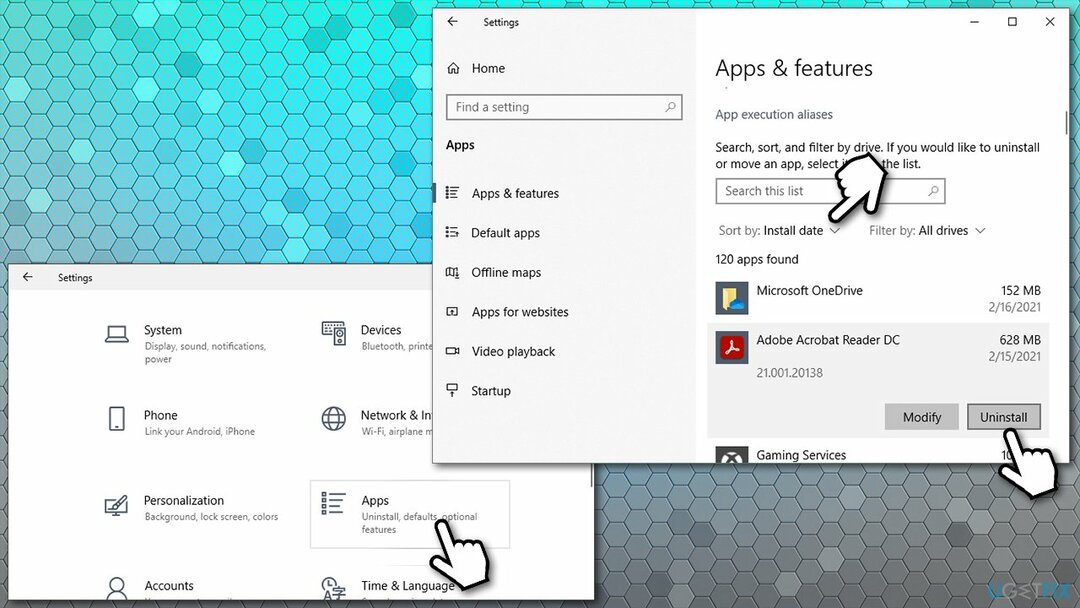
- Lanjutkan dengan petunjuk di layar untuk menyelesaikan proses.
Perbaiki 8. Instal ulang Windows
Untuk memperbaiki sistem yang rusak, Anda harus membeli versi berlisensi dari gambar ulang gambar ulang.
Jika tidak ada metode yang membantu Anda memperbaiki kesalahan REGISTRY FILTER DRIVER EXCEPTION, Anda cukup menginstal ulang Windows. Meskipun mungkin terdengar menakutkan, Windows 10 adalah sistem yang rumit – Anda dapat melakukannya tanpa kehilangan file pribadi Anda. Ada beberapa metode tentang bagaimana Anda dapat melakukan ini – Anda dapat menggunakan salah satu yang paling cocok untuk Anda di Cara mengatur ulang Windows ke pengaturan pabrik artikel.
Perbaiki Kesalahan Anda secara otomatis
tim ugetfix.com mencoba melakukan yang terbaik untuk membantu pengguna menemukan solusi terbaik untuk menghilangkan kesalahan mereka. Jika Anda tidak ingin bersusah payah dengan teknik perbaikan manual, silakan gunakan perangkat lunak otomatis. Semua produk yang direkomendasikan telah diuji dan disetujui oleh para profesional kami. Alat yang dapat Anda gunakan untuk memperbaiki kesalahan Anda tercantum di bawah ini:
Menawarkan
lakukan sekarang!
Unduh PerbaikiKebahagiaan
Menjamin
lakukan sekarang!
Unduh PerbaikiKebahagiaan
Menjamin
Jika Anda gagal memperbaiki kesalahan Anda menggunakan Reimage, hubungi tim dukungan kami untuk mendapatkan bantuan. Tolong, beri tahu kami semua detail yang menurut Anda harus kami ketahui tentang masalah Anda.
Proses perbaikan yang dipatenkan ini menggunakan database 25 juta komponen yang dapat menggantikan file yang rusak atau hilang di komputer pengguna.
Untuk memperbaiki sistem yang rusak, Anda harus membeli versi berlisensi dari gambar ulang alat penghapus malware.

Akses Internet Pribadi adalah VPN yang dapat mencegah Penyedia Layanan Internet Anda, pemerintah, dan pihak ketiga melacak online Anda dan memungkinkan Anda untuk tetap sepenuhnya anonim. Perangkat lunak ini menyediakan server khusus untuk torrent dan streaming, memastikan kinerja optimal dan tidak memperlambat Anda. Anda juga dapat melewati pembatasan geografis dan melihat layanan seperti Netflix, BBC, Disney+, dan layanan streaming populer lainnya tanpa batasan, di mana pun Anda berada.
Serangan malware, khususnya ransomware, sejauh ini merupakan bahaya terbesar bagi file gambar, video, pekerjaan, atau sekolah Anda. Karena penjahat dunia maya menggunakan algoritme enkripsi yang kuat untuk mengunci data, itu tidak dapat lagi digunakan sampai tebusan dalam bitcoin dibayarkan. Alih-alih membayar peretas, Anda harus terlebih dahulu mencoba menggunakan alternatif pemulihan metode yang dapat membantu Anda mengambil setidaknya sebagian dari data yang hilang. Jika tidak, Anda juga bisa kehilangan uang Anda, bersama dengan file. Salah satu alat terbaik yang dapat memulihkan setidaknya beberapa file terenkripsi – Pemulihan Data Pro.